panou lateral
În partea dreaptă a desktopului Windows Vista este o zonă verticală numită bara laterală (Figura 2.7). Acesta este conceput pentru a găzdui informațiile pe care aveți nevoie să le accesați rapid. Bara laterală conține aplicații mini - mici programe personalizabile care afișează informații actualizate în mod constant și vă permit să efectuați diverse activități fără a deschide ferestre suplimentare. De exemplu, puteți vizualiza o prognoză meteo actualizată în mod regulat, flux de știri, note, ceas, calendar sau prezentare de diapozitive.
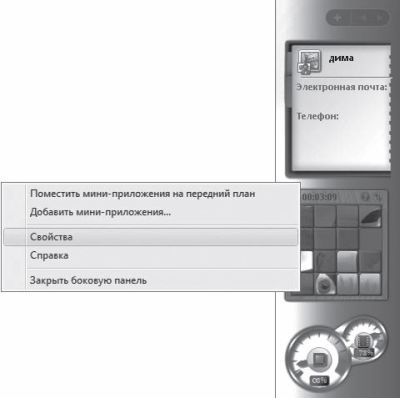
Fig. 2.7. panou lateral
Imediat după instalarea sistemului, este posibil ca bara laterală să nu fie afișată. Este ușor de activat după cum urmează. În fereastra Panoului de control, faceți dublu clic pe pictograma Proprietăți din bara laterală Windows și bifați caseta de selectare Pornire bara laterală când porniți Windows. Panoul de control este de dorit să comutați la vizualizarea clasică.
Desigur, bara laterală este un lucru foarte convenabil, iar această inovație poate fi considerată destul de reușită. Acum, pentru a obține informații, nu este nevoie să minimizați ferestrele sau să rulați aplicații suplimentare. Puteți, de exemplu, fără a vă îndepărta de activitatea principală, să vedeți buletinele de știri sau să monitorizați încărcarea procesorului. Cu toate acestea, vom vorbi despre mini-aplicații în sine, dar pentru moment, să atingem setările bara laterală.
Faceți clic dreapta în bara laterală și selectați Proprietăți din meniul de comenzi rapide (consultați Figura 2.7). În fereastra Proprietăți bara laterală Windows care apare, puteți specifica opțiunile pentru bara laterală. Dacă nu doriți să utilizați acest panou, debifați rulați bara laterală atunci când porniți Windows.
Să încercăm să adăugăm mini-aplicații în bara laterală. Pentru a face acest lucru, faceți clic dreapta pe el și selectați Adăugați aplicații mini (vedeți Figura 2.7). Fereastra care se deschide (Figura 2.8) prezintă mini-aplicațiile care vin împreună cu Windows Vista. Faceți dublu clic pe pictograma de interes sau trageți-o în orice locație din bara laterală. Pentru a configura un obiect gadget, apelați meniul său de comenzi rapide și selectați Opțiuni. Cu toate acestea, rețineți că nu toate mini-aplicațiile acceptă personalizarea.
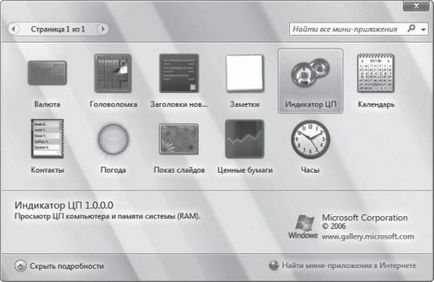
Fig. 2.8. Mini-aplicații care vin împreună cu Windows Vista
Dezvoltatorii de la terți, de asemenea, își creează propriile mini-aplicații, astfel încât există multe programe diferite pe care să le plasați pe bara laterală, iar alegerea dvs. nu se limitează la setul standard furnizat de sistemul de operare.
Articole similare
Trimiteți-le prietenilor: